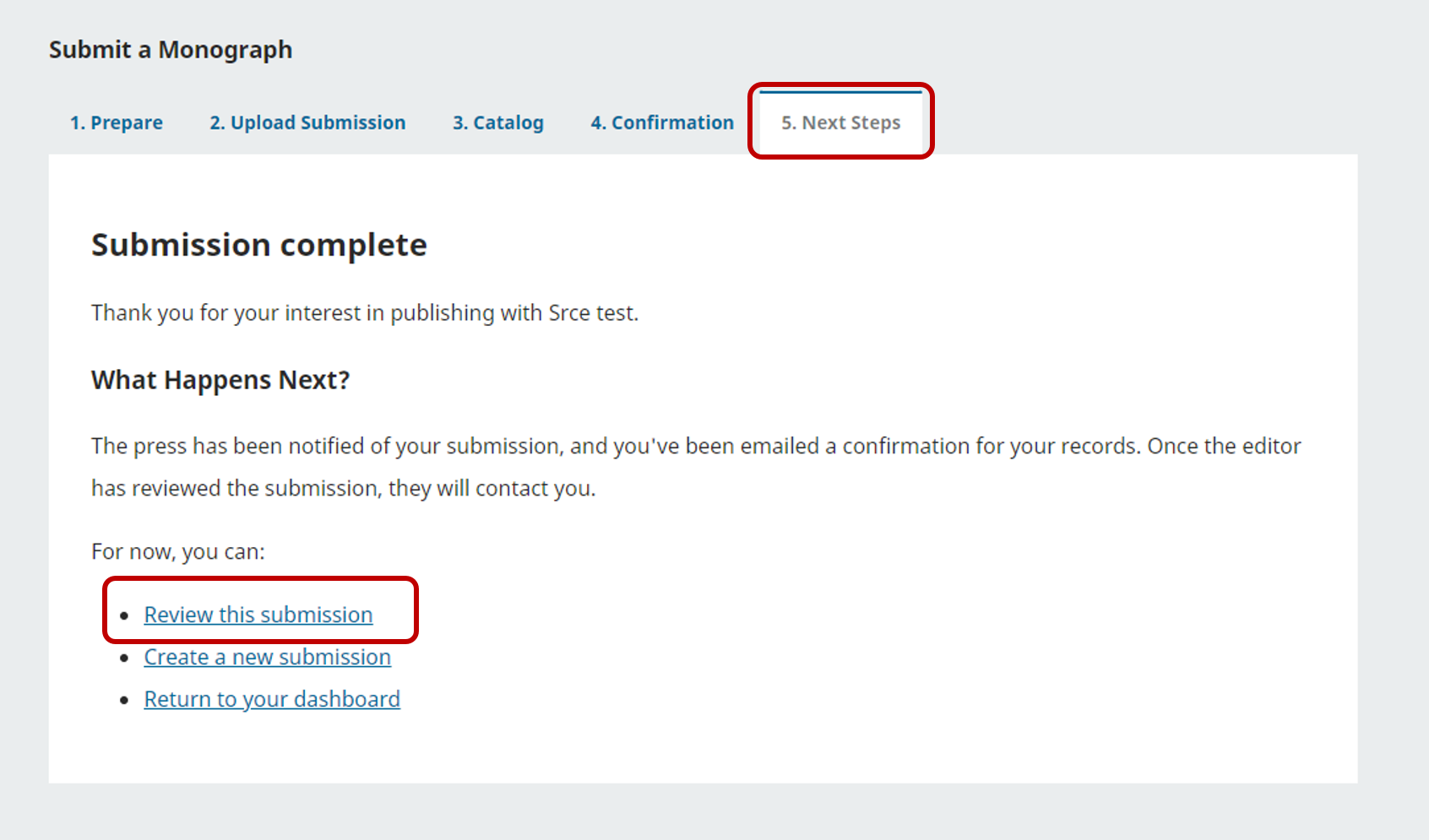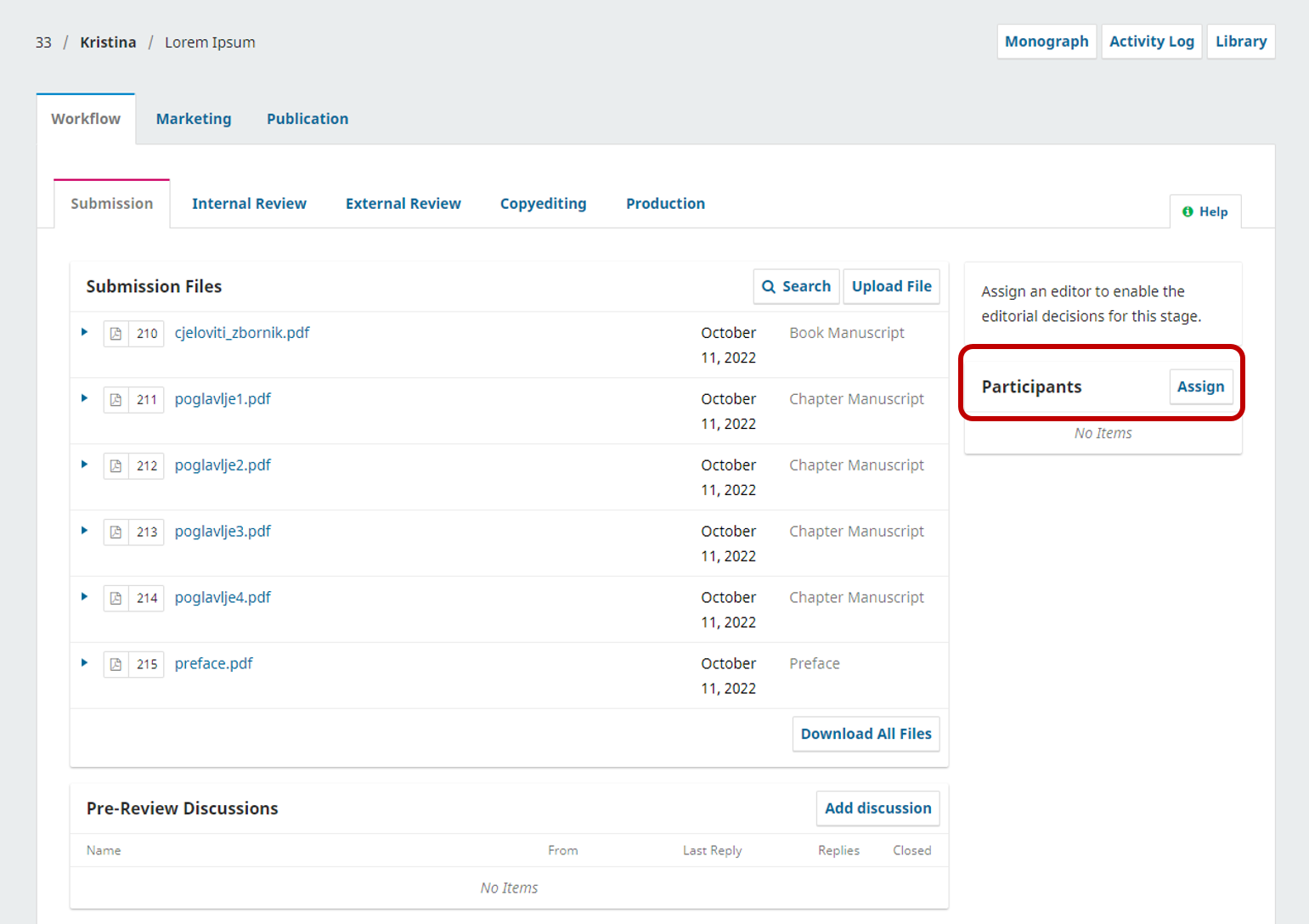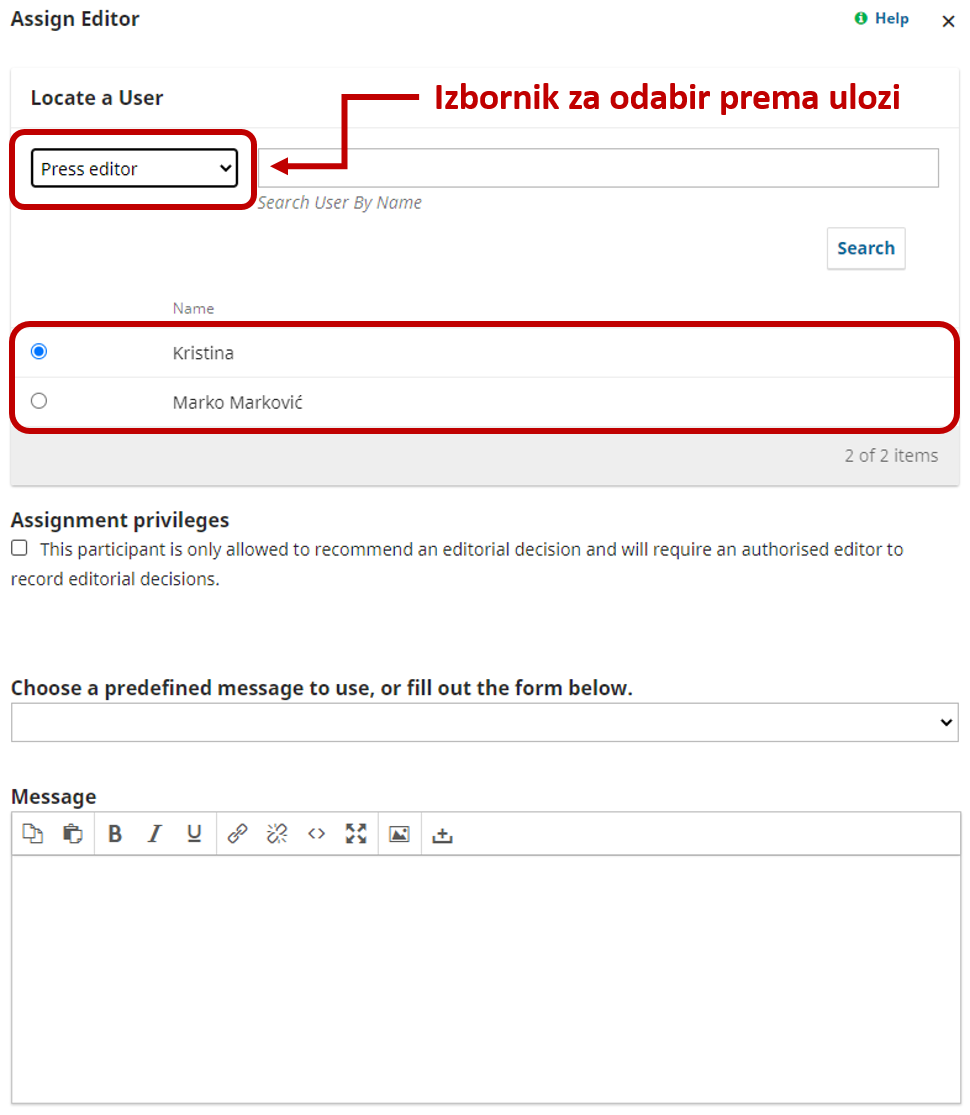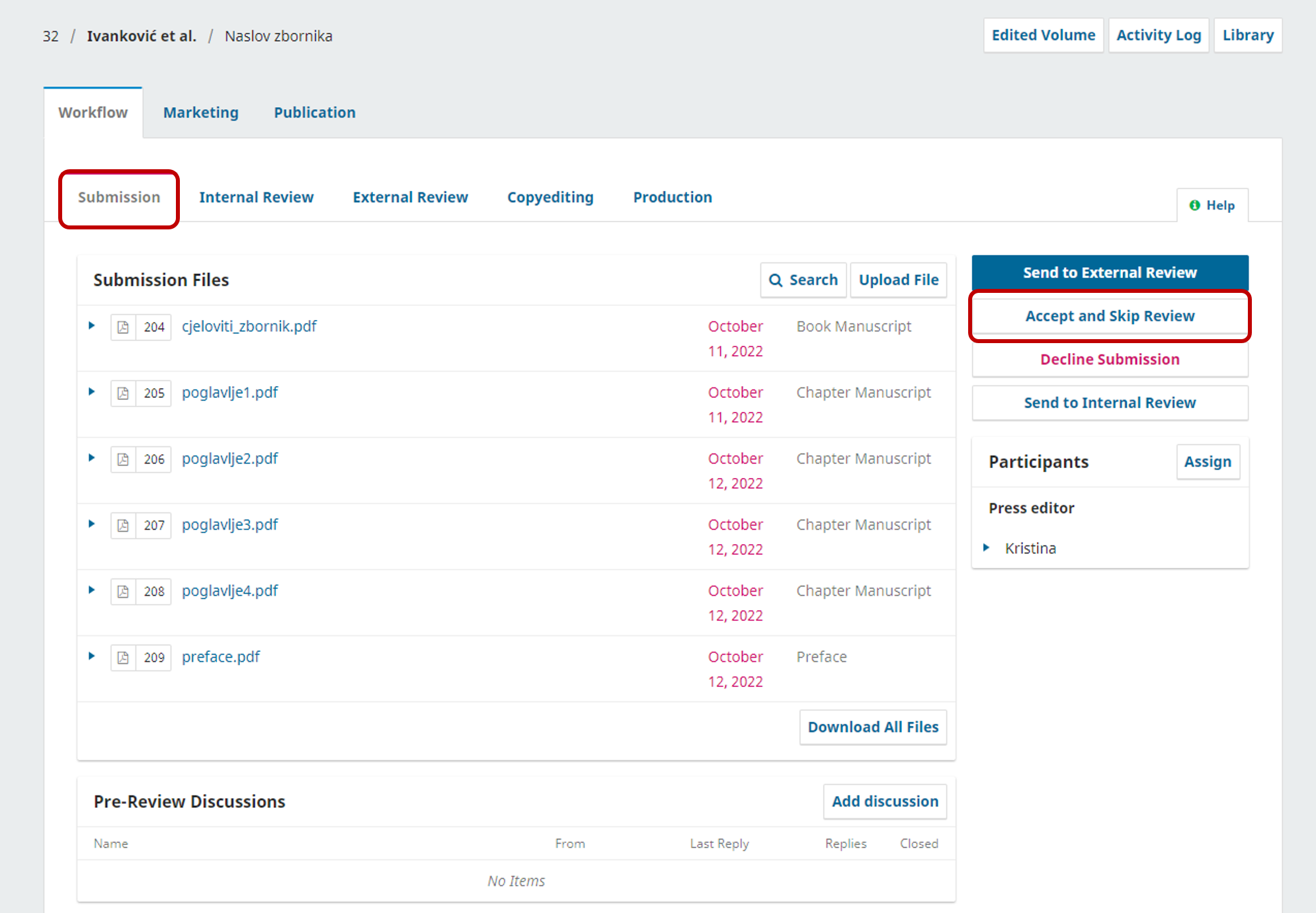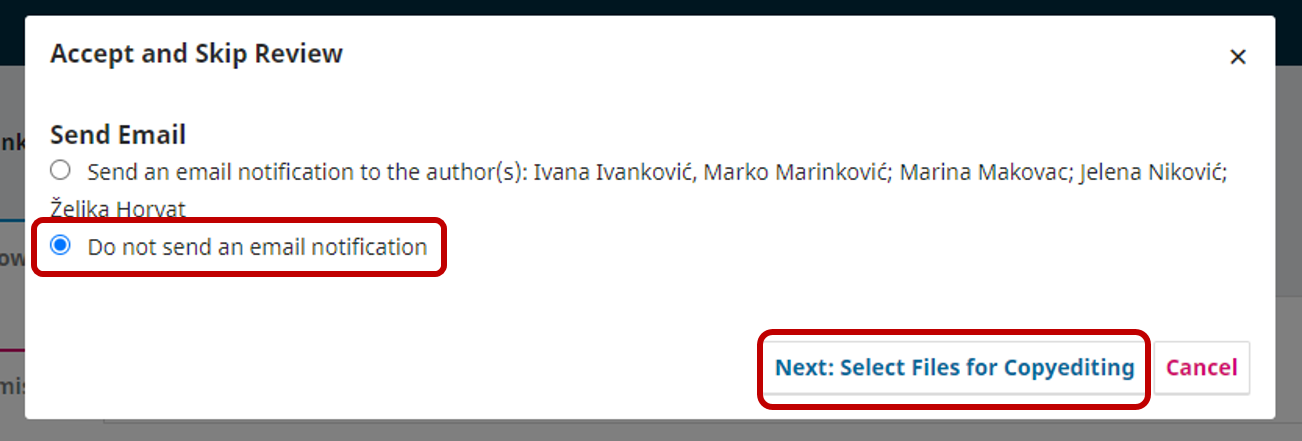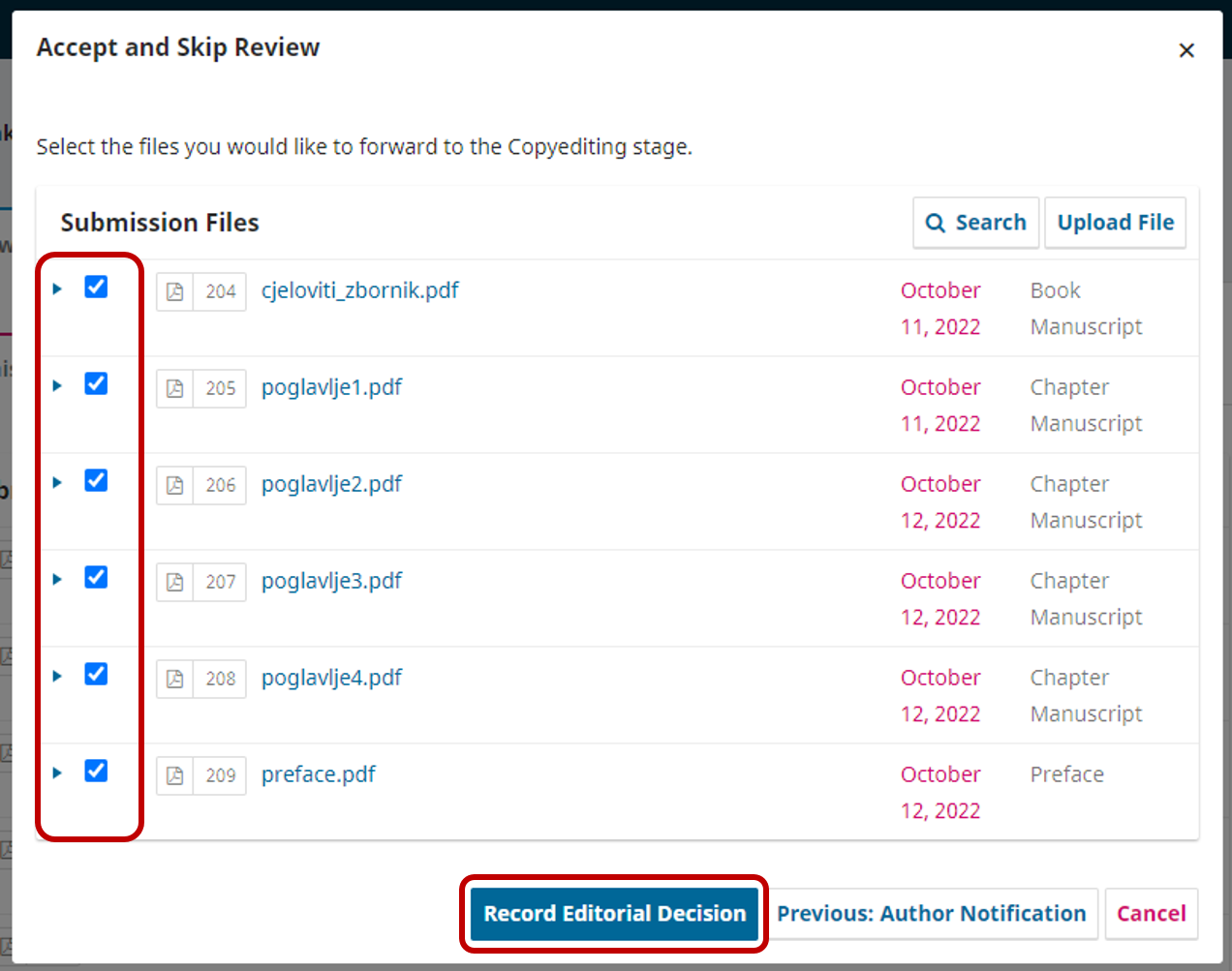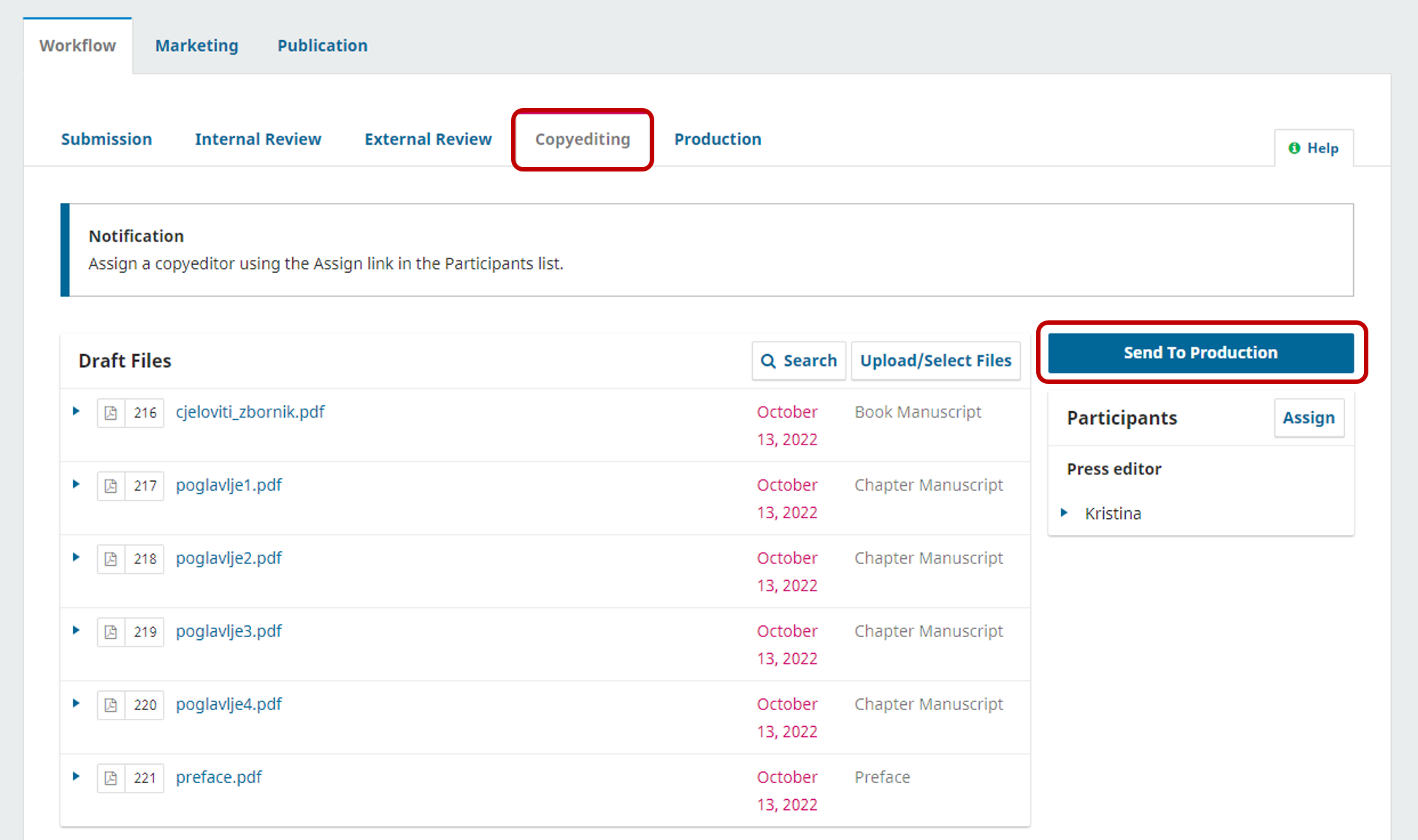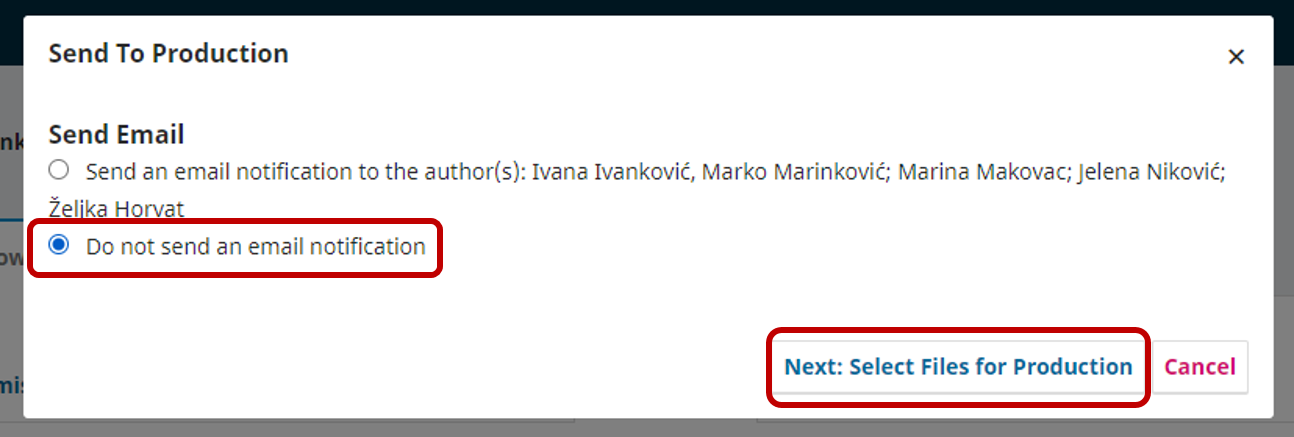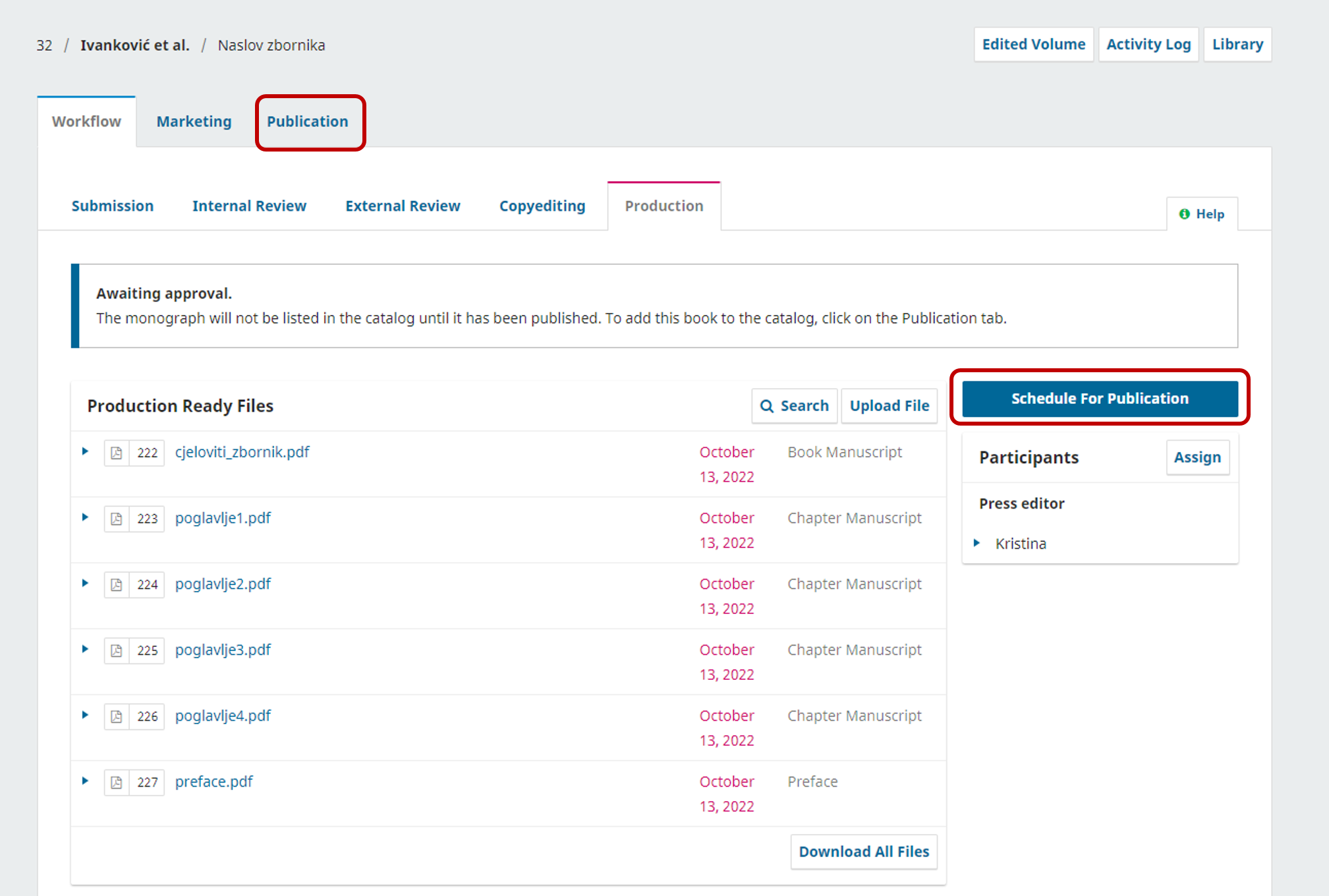...
Da biste objavili zbornik potrebno je na koraku 5 odabrati opciju Review this submission.
Prikaz naredbe za pokretanje postupka objave zbornika
Na kartici Workflow potrebno je odabrati gumb Assign.
U novom prozoru iz padajuće izbornika Locate a User odaberite ulogu osobe koja će objaviti zbornik te u sekciji ispod označiti ime osobe.
odabrati opciju Submissions te kod naziva zbornika odabrati gumb Assign Editor. Ako se objavljuje gotov zbornik tada s popisa korisnika možete odabrati sebe ili nekog od kolega tko će biti zadužen za objavu te odabir potvrditi s gumbom OK.
Prikza gumba za dodjeljivanje zbornika Prikaz odabira osobe odgovorne za objavu zbornika
Na sljedećem zaslonu potrebno je odabrati gumb Accept and Skip Review.
Nakon toga će se pojaviti skočni prozor gdje je potrebno odabrati stavku Do not send an email notification te sve potvrditi s gumbom Next: Select Files for Copyediting.
Prikaz zaslona za pokretanje objave zbornika Skočni prozor za odabir slanja obavijest autorima putem e-maila
Na sljedećem prozoru Accept and Skip Review potrebno je odabrati sve datoteke s radovima te cjeloviti zbornik koji želimo objaviti. Ručno je potrebno s mišem označiti sve datoteke. Odabir se potvrđujem gumbom Record Editorial Decision.
Prikaz prozora za odabri datoteka koje će se objaviti
Nakon toga otvorit će se zaslon s prikazom kartice Copyediting gdje je potrebno odabrati gumb Send To Production.
U skočnom prozoru koji će se pojaviti ponovno ćete odabrati opciju Do not send an email notification te sve potvrditi s gumbom Next: Select Files for Production.
Prikaz zaslona za slanje zbornika u objavu Skočni prozor za odabir slanja obavijest autorima putem e-maila
Postupak se još jednom ponavlja te na zaslonu treba odabrati sve datoteke koje želite objaviti te ponovno odabrati gumb Record Editorial Decision.
Prikaz prozora za odabri datoteka koje će se objaviti
Na sljedećem zaslonu dobit ćete prikaz kartice Publication gdje je potrebno odabrati gumb Schedule For Publication.
Prikaz kartice Publication
Sljedeća kartica koja se otvara je Publication te na njoj možete još jednom pregledati sve informacije i podatke koje ste unijeli o zborniku, radovima, auotrima i sl.
Kartica Publication nudi nekoliko sekcija:
- Title & Abstract
- nudi mogućnost izmjene naslova i opisa zbornika
- Contributors
- nudi mogućnost pregleda, dodavanja ili izmjene autora i/ili urednika zbornika
- Chapters
- nudi mogućnost pregleda, dodavanja ili izmjene radova u zborniku
- Metadata
- nudi mogućnost dodavanja ključnih riječi te opisa sadržaja koji se nalazi u zborniku (npr. tekstovi, skupovi podataka i sl.)
- Publication Formats
- koristi se za dodavanje formata za objavu zbornika
- Catalog Entry
- nudi mogućnost odabira područja, serija i slike naslovnice zbornika
- Permissions & Disclosure
- nudi mogućnost unosa autorskih prava, godine objave i licencije za pojedini zbornik.
- Title & Abstract
Podešavanje formata za objavu zbornika
Prije objave zbornika potrebno je unijeti format u kojem će zbornik biti objavljen. Najčešće je riječ o PDF formatu.
Na kartici Publication odabrat ćete Publication Formats te gumb Add publication format.